Системни настройки в Ubuntu
Очертаване на Ubuntu могат лесно да бъдат персонализирани с помощта на прости, вградени инструменти за проектиране. За да настроите външния вид, просто влезте в панела, "Системни настройки", започвайки (от лявата страна на екрана), или чрез менюто Настройки (горе). И изберете "Външен вид".
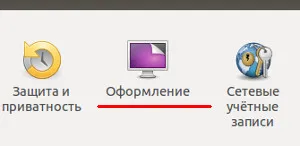
Очертаване на Ubuntu 15.10.
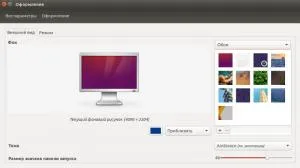
В определянето на облика на може да се промени: фон, тапет, тема и размера на иконата на стартовия.
За смяна на работния плот в Ubuntu, можете да изберете модела тапети, собствения си образ, от една папка и да зададете цвета на фона.
За да промените фона, трябва да изберете "цветове и градиенти."
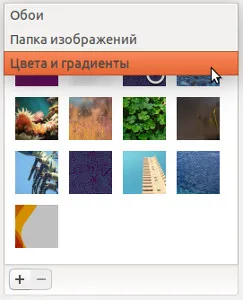
Изберете желаната посока на градиента.
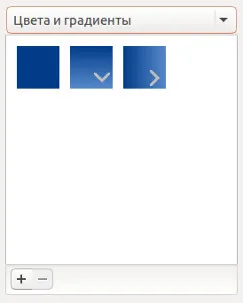
Кликнете върху нея, за да се определи цвета на фона.
И за да зададете желания цвят.
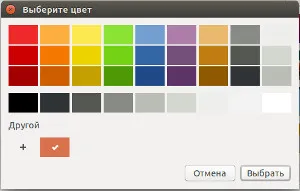
След горе настройката се получава като резултат.
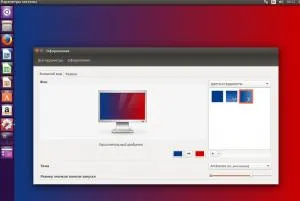
Можете да изберете тема, има три. размер икона за стартиране се определя чрез плъзгача.
Tab "Mode" в проекта.
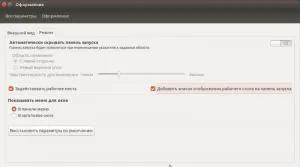
Тук можете да се включите, изключите автоматично скриване стартовия и определи обхватът за появата на преместване на курсора на мишката - от лявата страна или в горния ляв ъгъл.
Задейства работни места, четири от тях по подразбиране. Добави покаже иконата на старт на работния плот.
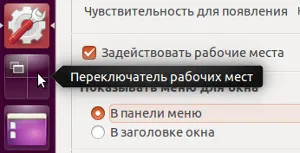
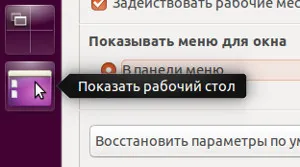
Следните бутони са инсталирани, където тя ще се покаже менюто прозорец в лентата с менюта - това е най-добре областта на екрана, където превключването език, денонощно. това се прави, за да запазите място пространство. Или в заглавната лента, т.е. директно в горната част на прозореца.